Reklama
Nechcete to urobiť, ale viete, že musíte otvoriť svojho e-mailového klienta, aby ste mohli poslať dôležitý e-mail. Snažíte sa čo najlepšie zostať v úlohe, poslať svoj e-mail a dostať sa von, ale o hodinu alebo dve neskôr si uvedomíte, že ste boli odsatí čiernou dierou vášho e-mailového klienta.
Nemusí to tak byť. E-mail by mal byť nástrojom na komunikáciu a rýchlejší postup práce, nie na pascu, ktorá vás rozptyľuje a odsáva všetok váš drahocenný čas.
Našťastie existuje niekoľko riešení, ktoré môžete použiť a ktoré vám umožnia jednoducho otvoriť okno, vypracovať rýchly e-mail a vypáliť ho, bez toho, aby ste sa vôbec museli vkročiť do svojej e-mailovej schránky. Upozorňujeme, že ide o všetky riešenia založené na systéme Windows, takže ak ste používateľom počítačov Mac alebo Linux, musíte sa pozrieť na e-mailové riešenia pre Linux KMail - iný druh e-mailového klienta pre KDE [Linux]Ľudia používajú rôzne nástroje na správu svojich e-mailov. Dva najobľúbenejšie sú webové stránky Gmail a počítačová aplikácia Thunderbird. Dnes sa však pozrieme na najlepší výber KDE, ktorý má veľa ... Čítaj viac alebo pre Mac Letecká pošta pre Mac OS X opäť robí e-mail krásnymKeď som sa o Airmail prvýkrát dozvedel, musím priznať, že som sa opýtal, či naozaj potrebujem nový spôsob kontroly môjho e-mailu. Rovnako ako mnoho ľudí, aj program Mail.app splnil všetky moje požiadavky na e-mail a bojoval som ... Čítaj viac .
Jednoduché spôsoby odoslania e-mailu
Tento článok sa týka jednoduchých nástrojov, ktoré vám pomôžu dokončiť prácu. Musíte poslať e-mail, takže presne to urobíte.
Aj keď nástroje môžu byť jednoduché, ich nastavenie nemusí byť vždy ľahké. Je to z toho dôvodu, že ak chcete odosielať e-maily mimo svojej skutočnej doručenej pošty, musíte nastaviť určité parametre, ktoré vám stále umožňujú odosielať e-maily.
Napríklad pre Gmail musíte poznať nastavenia servera SMTP, ktoré nájdete v Gmaile kliknutím na nastavenie, Preposielanie a POP / IMAPa kliknutím na konfigurácia inštrukcie. Kliknite na „Chcem povoliť POP“ a potom na „Iné“ pre klienta.
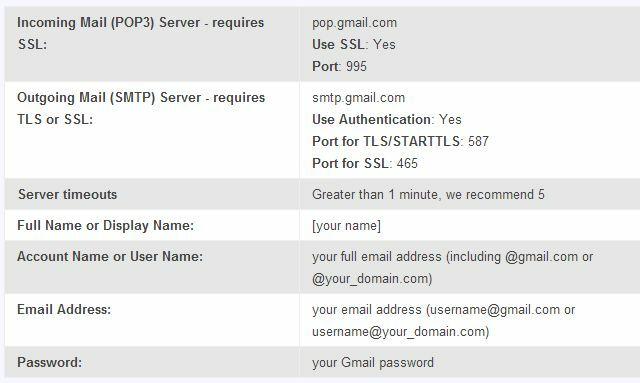
Bez ohľadu na to, aký je váš e-mailový účet, existujú podobné nastavenia. Ak neviete, ako ich nájsť, kontaktujte technickú podporu poskytovateľa e-mailu a opýtajte sa, ako nájsť nastavenia SMTP. Po získaní týchto informácií ste pripravení nastaviť jedno z troch riešení uvedených nižšie.
Posielanie e-mailov z príkazového riadka systému DOS
Nebolo by skvelé otvoriť príkazový riadok, napísať správu a príjemcu e-mailu, stlačiť Enter a urobiť s tým? V skutočnosti to môžete urobiť. Je to len trochu nastavenie.
Pred pár rokmi som populárny e-mailový nástroj príkazového riadku Ľahko posielajte e-maily s príkazovým riadkom pomocou BlatBlat. Nie presne to, čo si predstavujete, by bolo meno nástroja, ktorý môžete použiť na rozposielanie e-mailov komukoľvek na svete z akejkoľvek aplikácie alebo softvérového nástroja, ktorý ... Čítaj viac volal Blat. Blat vám umožňuje robiť len to - posielať e-maily z príkazového riadku.
Ak však chcete používať Gmail, musíte urobiť prvú časť - nastaviť tunelovanie SSL pomocou protokolu stunnel utility. V prípade systému Windows stiahnite súbor exe inštalátora stunnel. Keď to urobíte a nastavíte, prejdite do priečinka, kde bol nainštalovaný, a upravte súbor stunnel.conf. Odstráňte všetko tam a nahraďte ho nižšie uvedeným skriptom.
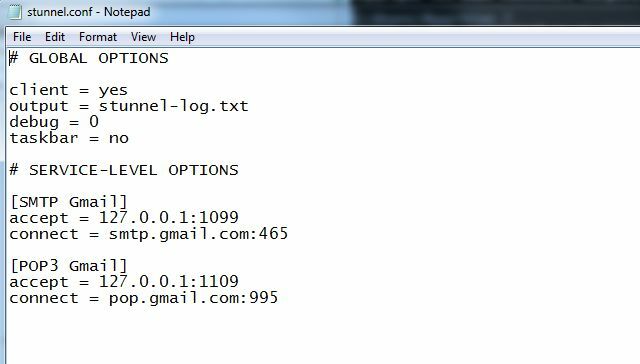
Keď to urobíte, prejdite do ponuky Štart, vyhľadajte priečinok programu Stunnel a spustite službu Stunnel Service Start.

Už ste skoro pripravení na odosielanie e-mailov s príkazovým riadkom, ale najskôr musíte tiež znížiť nastavenia zabezpečenia v Gmaile. Urobíte to tak, že na webe povolíte menej zabezpečené aplikácie Stránka Menej zabezpečené aplikácie pre Gmail.
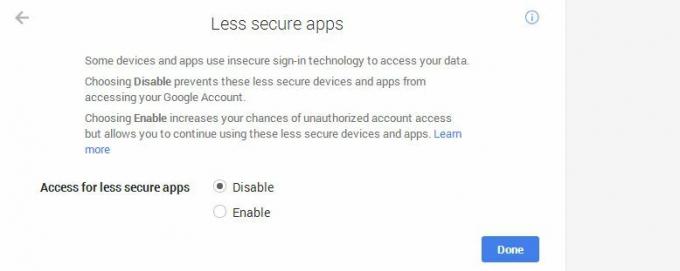
Ak ju nastavíte na „Enable“ (Povoliť), bude môcť fungovať strunnel. Vzhľadom na to tiež znižuje bezpečnosť vášho účtu Gmail, preto ho používajte opatrne. Z dôvodu pohodlia tu existuje kompromis v zabezpečení, takže si musíte vybrať, čo je pre vás dôležitejšie.
Teraz môžete nastaviť Blat. Stačí extrahovať tri súbory Blat stiahli ste, otvorte príkazový riadok a prejdite do tohto adresára. Povoľte Blat, aby vám umožnil rozposielať správy zadaním nasledujúceho príkazu (nahradenie e-mailu, používateľského mena a hesla vlastnými povereniami).
blat -install 127.0.0.1
3 1099 -u -pw
Po dokončení je dobré ísť. Ak chcete poslať e-mail z príkazového riadka, napíšte niečo ako nasledujúci:
blat -body „Toto je test“ - do
- zadajte „Test Email“
Všetko za „-body“ je vaša e-mailová správa. Môžete ho poslať na ktorúkoľvek e-mailovú adresu príjemcu a potom vložte riadok s predmetom za „-subject“. Výsledný výstup bude vyzerať asi takto:

Teraz, keď si spomeniete, že musíte niekomu niečo povedať, jednoducho choďte do ponuky Štart, kliknite na príkaz Spustiť, zadajte príkaz „cmd“ a potom zadajte príkaz blat a odošlite e-mail. Ste hotoví. Žiadne rozptýlenie.
Posielanie e-mailu z Excelu
Ďalším často používaným nástrojom balíka Office, ktorý dnes používa väčšina používateľov počítačov, je Excel. V skutočnosti je nižšie uvedené riešenie možné použiť s takmer akýmkoľvek produktom balíka Office vrátane programov Word, Access a ďalších. Pointa je, že budete používať back-end VBA na vytvorenie jednoduchého a efektívneho nástroja na odosielanie e-mailov.
Takto to funguje. Keď máte otvorený program Excel, stlačte kláves Alt-F11 a otvorte editor VBA. Vytvorte nový modul kliknutím pravým tlačidlom myši na VBAProject, vyberte „Vložiť“ a potom vyberte „Modul“.
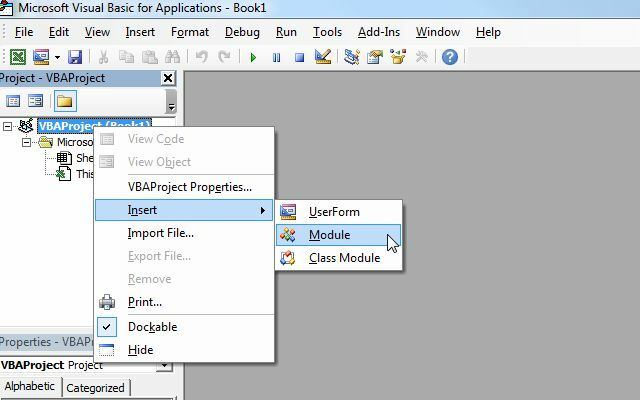
Skopírujte a vložte nižšie uvedený kód do tohto nového modulu. Toto je podprogram, ktorý v podstate použije CDO pre Windows na vypálenie e-mailu prostredníctvom vášho účtu Gmail. Ak ju chcete vyskúšať, použite nasledujúci kód a e-mailové adresy a informácie o účte nahraďte vlastnými.
Sub SendMailFromGmail (strTo As String, strSub As String, strMessage As String)
Dim iMsg ako objekt
Dim iConf As Object
Dim Flds As VariantNastaviť iMsg = CreateObject („CDO.Message“)
Nastaviť iConf = CreateObject („CDO.Configuration“)iConf. Zaťaženie -1
Nastaviť Flds = iConf. FieldsS Flds
.Item ( " http://schemas.microsoft.com/cdo/configuration/smtpusessl”) = Pravda
.Item ( " http://schemas.microsoft.com/cdo/configuration/smtpauthenticate”) = 1
.Item ( " http://schemas.microsoft.com/cdo/configuration/sendusername”) = „[email protected]“
.Item ( " http://schemas.microsoft.com/cdo/configuration/sendpassword”) = “MyPa55w0rd5AreCra55y”
.Item ( " http://schemas.microsoft.com/cdo/configuration/smtpserver”) = “Smtp.gmail.com” ‘mailový server smtp
.Item ( " http://schemas.microsoft.com/cdo/configuration/sendusing”) = 2
.Item ( " http://schemas.microsoft.com/cdo/configuration/smtpserverport”) = 465 ‘server stmp
.Update
Koniec sS iMsg
Nastaviť .Konfigurácia = iConf
.To = “[email protected]
.Z = = „[email protected]“
.Subject = „Dnešná správa o:“ a čas
.TextBody = „Hej! Odosielanie z e-mailu funguje! “
.send
Koniec sZatvorte UserForm1
Nastaviť iMsg = nič
Nastaviť iConf = ničEnd Sub
Uložte kód a kliknite na zelené tlačidlo „Spustiť“ na paneli nástrojov. Ak nedôjde k žiadnym chybám, e-mail príjemcu by mal skúšobný e-mail prijať okamžite.
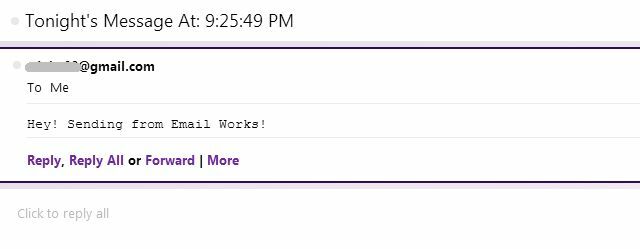
Tento kód samozrejme nechcete upravovať zakaždým, keď chcete poslať e-mail, však? Nie, jednoduchý prístup je veľmi základnou formou. Takže v projekte VBA kliknite pravým tlačidlom myši na projekt VBAProject a vložte nový formulár používateľa. Pomocou panela nástrojov môžete do formulára pridať komponenty, ako sú tlačidlá, textové polia a štítky.

Jedinou dôležitou vecou je, že každému objektu priradíte „(Name)“, ktorý si budete pamätať, a ak chcete zmeniť, aké slová sa zobrazujú na štítkoch alebo tlačidlách, použite nastavenie parametra „Titulok“.
Po dokončení vytvárania formulára a pomenovaní všetkých prvkov vo formulári by malo vyzerať niečo také.

Dvojitým kliknutím na tlačidlo „Odoslať poštu“, ktoré ste vytvorili, sa dostanete do editora VBA. Vložte nasledujúci riadok do kódu pre dané tlačidlo.
Zavolajte na SendMailFromGmail (UserForm1.txtTo, UserForm1.txtSubject, UserForm1.txtMessage)
Vyššie uvedený kód predpokladá, že ste pomenovali textové polia „txtTo“, „txtSubject“ a „txtMessage“. Táto linka volá funkciu, ktorú ste vytvorili vyššie, a odovzdá jej údaje, ktoré ste vyplnili. Funkcia, ktorú ste vytvorili, ich premení na premenné nazývané strTo, strSub a str Message. Vylepšite tú časť kódu vyššie, aby boli tieto premenné zahrnuté tak, ako je to znázornené tu.
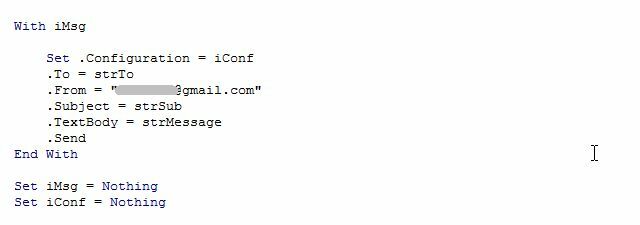
Teraz uložte všetko, vráťte sa späť do svojho používateľského formulára a stlačte tlačidlo Prehrať. Teraz môžete jednoducho zadať e-mailovú adresu príjemcu, predmet správy a e-mailovú správu. Stlačte tlačidlo Odoslať a máte hotovo!
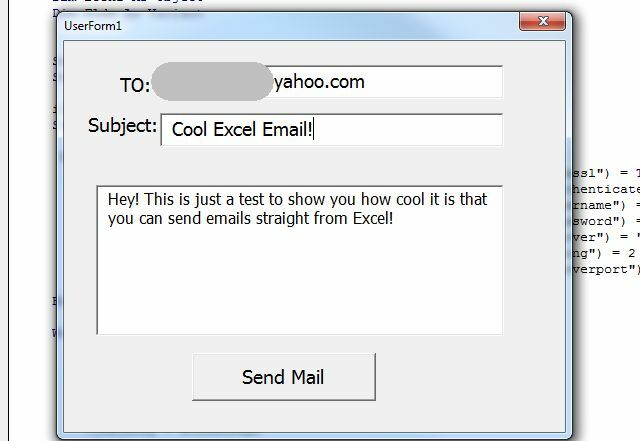
Niekoľko tipov na zlepšenie fungovania vyššie uvedeného formulára (pre mierne pokročilých používateľov): Zmeňte parameter textového poľa „Multiline“ na „True“ a „Wordwrap“ na „True“, aby sa pri písaní správy prirodzene posúvalo po riadku po jednotlivých riadkoch.
Je zrejmé, že je to trochu práce, ale nakoniec skončíte s formulárom, ktorý môžete vložiť kdekoľvek do pracovného hárka programu Excel, alebo tento projekt Excel môžete použiť iba ako svojho rýchleho e-mailového klienta.
Posielanie e-mailov pomocou Kalendára Google
Ak ste viac počítačom typu cloud, než počítačom typu desktop, možno vyššie uvedené riešenia nie sú celkom váš štýl. Nemusíte mať obavy, je tu aj vynikajúce riešenie. Ak ste používateľom služby Kalendár Google, môžete Kalendár Google skutočne používať ako e-mailového klienta.
Never mi? Skontrolovať to. Je to možné vďaka prekrásnemu výkon IFTTT 10 skvelých receptov ifttt na automatizáciu vášho webového životaUž sme vás predstavili, aby ste sa venovali predchádzajúcemu príspevku, a od tej doby sa do webovej aplikácie pridalo niekoľko vylepšení a do novej aplikácie sa pridali nové kanály. Automatizácia a synchronizácia sú dva body, ktoré ... Čítaj viac . Stačí sa prihlásiť do svojho účtu IFTTT (alebo si ho vytvoriť) a pomocou spúšťača Kalendár Google vytvoriť spúšťač. Vyberte možnosť, ktorá sa má spustiť pri každom vytvorení novej udalosti.
Potom urobte výstupný Gmail.

Vytvorte zložku „Where“ (Adresa). Zmeňte predmet na „Názov“. Nakoniec urobte z tela „Popis“. Vyzerá to čudne? Nerobte si starosti, je to tá najúžasnejšia vec, akú kedy urobíte. Po dokončení tvorby receptu otvorte Kalendár Google a vytvorte novú udalosť. Zaobchádzajte s novým formulárom udalosti rovnako, ako by ste písali e-maily.
Názov je riadok s predmetom, pole „Kde“ je pre e-mailové adresy príjemcu a pole „Popis“ je telo vášho e-mailu.

Funguje to? Áno - a príjemca ani nebude vedieť, že ste mu práve poslali e-mail z Kalendára Google a nie z Gmailu! Vyzerá to rovnako ako akýkoľvek iný e-mail.

Ako vidíte, existuje veľa spôsobov, ako môžete automatizovať ďalšie nástroje tak, aby sa dali použiť na rozposielanie e-mailov, čo vám pomôže vyhnúť sa tomuto problému, ktorý sa nazýva e-mailová schránka.
Už ste niekedy prišli s inými kreatívnymi spôsobmi posielania e-mailov bez otvorenia e-mailového klienta? Podeľte sa o svoje vlastné nápady a postrehy v sekcii komentárov nižšie!
Obrázok Kredit: sdecoret / Shutterstock
Ryan má titul bakalára v odbore elektrotechnika. Pracoval 13 rokov v automatizačnom inžinierstve, 5 rokov v IT a teraz je aplikačným inžinierom. Bývalý šéfredaktor MakeUseOf, vystúpil na národných konferenciách o vizualizácii údajov a vystupoval v celoštátnych televíziách a rozhlase.


